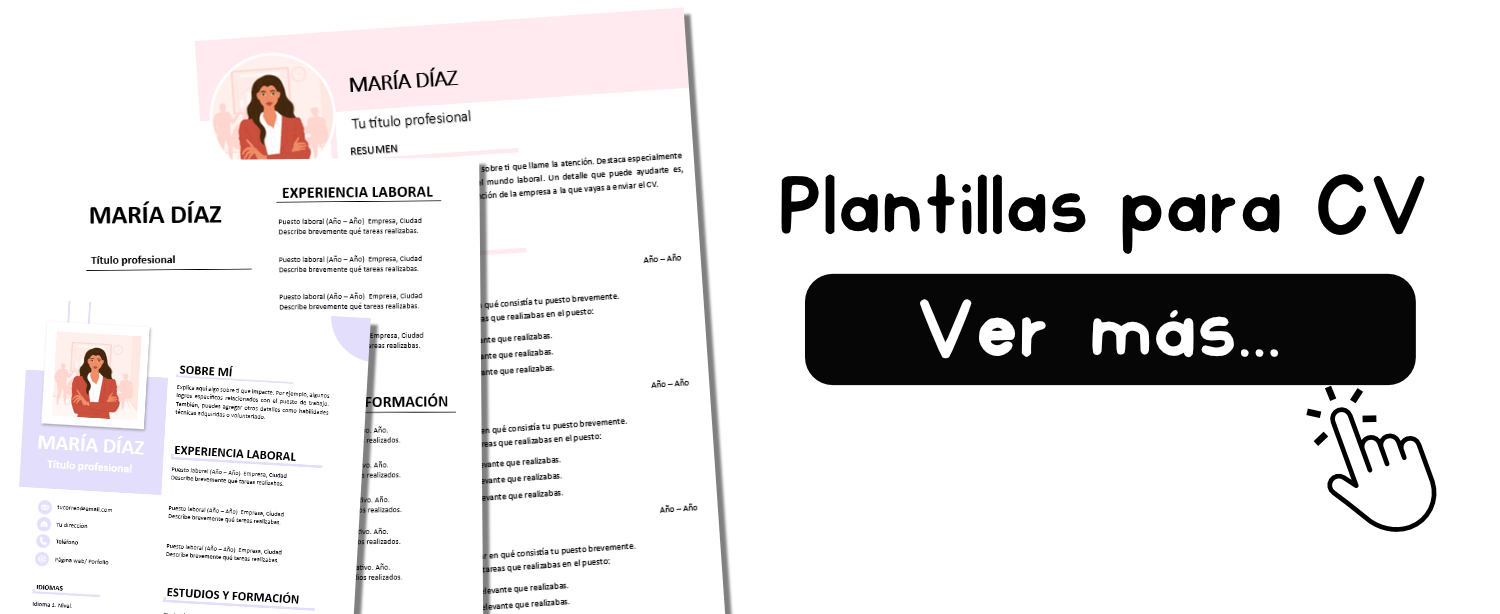Personalizar plantillas en Pages paso a paso

La app de Pages es el procesador de texto que suele venir ya instalado en los diferentes dispositivos Apple. La App de Pages cuenta con una gran cantidad de herramientas increíbles para agregar plantillas, cambiar los tipos de letras y personalizar todo para hacer un documento perfecto.
Este, es uno de nuestros tutoriales paso a paso de la App de Pages, en donde, veremos cómo personalizar las plantillas desde Pages. Si necesitas más tutoriales de esta App continúa revisando la guía completa.
Recomendado | Tutoriales de Pages paso a paso
Personalizar plantillas en Pages
Este tutorial es una extensión del tutorial de cómo agregar plantillas en Pages que ya hemos visto en este mismo blog. Ahora bien, una vez agregada la plantilla en Pages, podremos personalizarla para cambiar sus colores, texto o mover elementos de sitio. Para ello, vamos a realizar lo siguiente:
Una vez la plantilla esté abierta en Pages, simplemente, presiona en el elemento que quieres editar.
-
Editar el texto
Si quieres editar algo del texto de la plantilla de Pages, deberás presionar en el texto para que lo detecte. Te aparecerán diferentes opciones como “Copiar”, “Cortar” o “Eliminar”, pero, si queremos cambiar el contenido deberás presionar de nuevo en el texto y ya podremos comenzar a escribir.
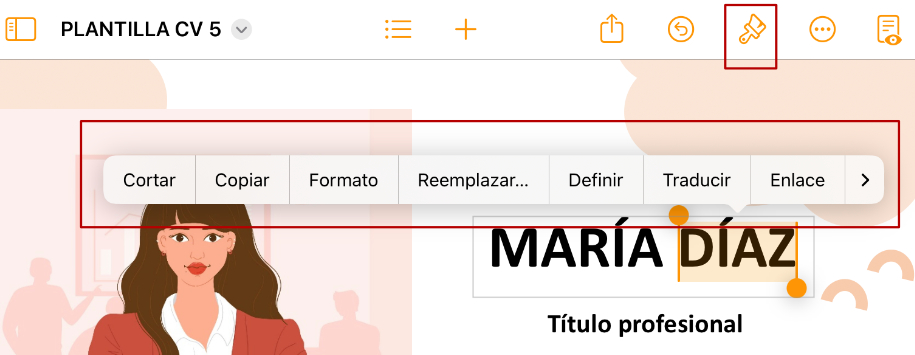
Por otro lado, si estás buscando configurar la tipografía, color de texto, tamaño o interlineado, puedes realizar todos estos ajustes tras seleccionar el texto, en el icono de la brocha del menú.
Experimenta con los diferentes ajustes para encontrar el que mejor encaje con lo que necesitas.
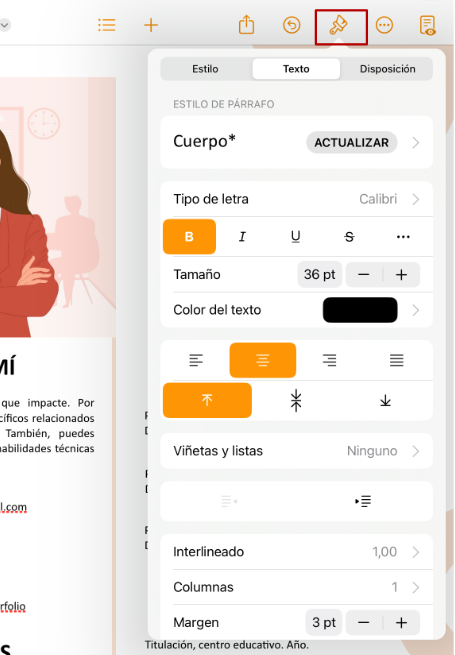
-
Corregir errores
Si te equivocas o quieres retroceder para deshacer los últimos pasos realizados, puedes hacerlo desde el icono de la fecha que tienes en el menú superior.

-
Cambiar imágenes o iconos
En nuestras plantillas de Pages, tendrás espacio para agregar iconos o imágenes. Para ello, puedes seguir estos pasos:
- Al descargar tu plantilla de CV en HardPeach, por ejemplo, tendrás una imagen de muestra que podrás sustituir fácilmente.
- Simplemente, presiona una vez en la imagen o icono que desees cambiar y, tras esto, se activará el icono de la brocha del menú superior nuevamente.
- Haz clic en el icono de la brocha, y tras esto, se abrirán más opciones.
- Marca la opción de “Estilo”.
- Selecciona “Relleno”.
- Aquí, se abrirá otro menú, en donde, deberás seleccionar “Cambiar imagen”.
- Podrás realizar una foto en el momento o elegir una foto de tu galería de imágenes para añadirla directamente a la plantilla de pages.
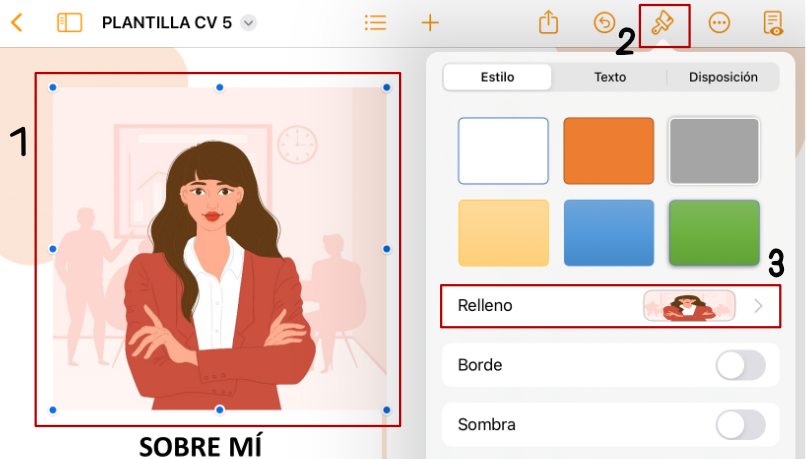
En Mac, podremos visualizarlo de la siguiente forma, pero el proceso es igual:
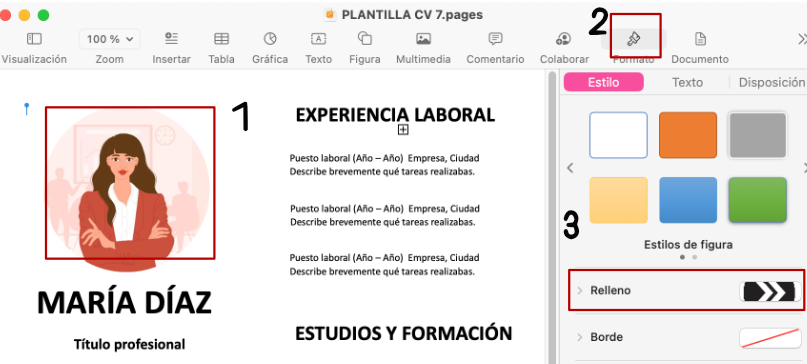
-
Cambiar iconos en Pages
Los iconos de las diferentes plantillas de Pages funcionan igual que las imágenes que te hemos explicado con anterioridad. Por lo que, únicamente, deberás seguir los mismos pasos.
-
Mover elementos
Para mover elementos de la plantilla en Pages, simplemente, deberás seleccionarlo y arrastrarlo a donde necesites. Ten en cuenta que, este aspecto, puedes moverte más cosas de la plantilla en Pages que deberás recolocar posteriormente.
-
Cambiar de color un elemento
Las diferentes plantillas en Pages, pueden incluir elementos para estructurar o hacerla más llamativa. Podrás cambiar de color los diferentes elementos fácilmente, para ello, sigue estos pasos:
- Selecciona el elemento que quieras cambiar de color.
- Tras esto, presiona en el icono de brocha nuevamente.
- Ahora, podrás elegir uno de los colores sugeridos o elegir el tuyo en “Relleno”.
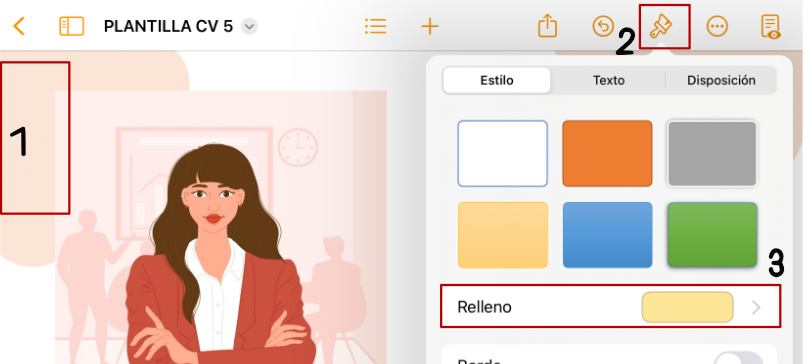
Hasta aquí este tutorial para personalizar plantillas en Pages. No te olvides de seguir echando un vistazo a todos los tutoriales de Pages paso a paso.